私はすべての時間を得る一つの一般的な質問は、私はWindowsをインストールすることができますどのように多くのコンピュータですか? あなたが周りを読めば、あなたはさまざまな答えのすべての種類を得るでしょう。 ただし、法的な目的のために、Microsoftがエンドユーザー使用許諾契約書に記載していることに固執することをお勧めします。
限界を回避する方法は常にありますが、それはこの記事のポイントではありません。 この記事では、windows7、Windows8、およびWindows10用のMicrosoftの公式インストールオプションを一覧表示します。 あなたが興味を持っているセクションにスキップします。
Windows10
Windows10では、物事はwindowsの以前のバージョンとは非常に異なっています。 今のところそしてJuly29th、2016年まで、windows7またはWindows8.1PCをwindows10に無料でアップグレードすることができます。 その後、誰も何が起こるか本当に確信していません。
どうやら、あなたはアップグレードのために支払う必要がありますが、人々が一年間無料でアップグレードさせた後、人々がそれを支払うようになるのは厳 2016年7月以降、Home editionの価格は119ドル、Pro editionの価格は199ドルになります。

したがって、Windows10をインストールする場合は、その日付の前に行うのが最善です。 また、無料アップグレードを行うと、あなたが持っていたものに最も近いエディションに滞在することに注意する価値があります。
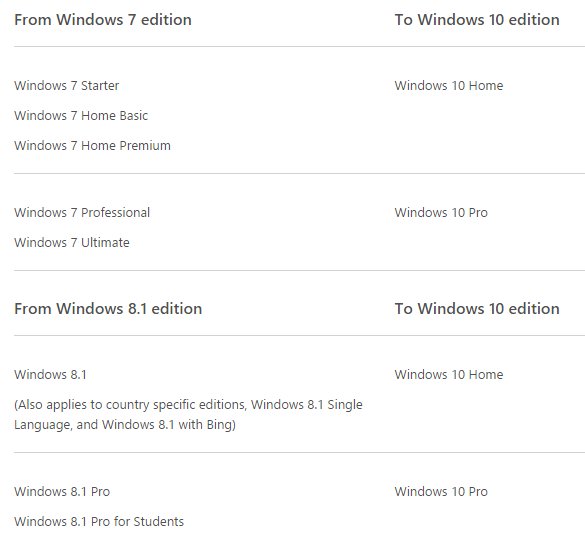
上記は、現在使用しているWindows7またはWindows8.1のバージョンに応じて、使用するWindows10のバージョンを説明する表です。 Windows10HomeからProにアップグレードするには、まだMicrosoftが現在充電しているものである99ドルを支払う必要があります。注意すべきもう1つのことは、Windows7またはWindows8をWindows10にアップグレードした場合、またはOEMバージョンのWindows10を使用している場合、7月29日以降は、Windows10のそのコピーを別のコンピュータに移動することができないことです。 今、あなたは別のコンピュータにWindows7または8.1を再インストールしてから、10への無料アップグレードを実行することができます。 Windows10の製品版をお持ちの場合は、7月29日以降でも別のコンピュータに移動できます。
お使いのWindows10ライセンスがWindows7またはwindows8.1ライセンス(小売ライセンスも)に基づいており、コンピュータのマザーボードを交換する必要がある場合、Windows10は これは、そのコンピュータ上の現在のハードウェアでのみ動作します。 これは、Windows10への無料アップグレードを取得してから、July29、2016の後にコンピュータ上の部品の束を交換すると、windowsの非正規版になるため、問題になる可能性が
あなたはアップグレードのために支払うように求められます! 私が知っているこの時点では2つの解決策しかありません: お使いのコンピュータ上の任意の主要な部品を交換しないか、あなたが原因で悪いマザーボードなどの必要がある場合は、Microsoftに電話し、あなたの状況を説明し、彼らはあなたに新しいコードを提供します。 マイクロソフトのエンジニアリング担当副社長は、このような状況ではサポートに連絡する必要があることをTwitterに公に投稿しています。
仮想化の面では、Windows7は、あなたのコンピュータに一つのコピーをインストールし、私は以下で説明するWindowsの仮想コピーをインストールするために同じキーを使 しかし、Windows10では、Microsoftは古い方法に戻りました。 新しいライセンス契約では、Windows10の仮想コピーには独自のライセンスキーが必要です。
(iv) Use in a virtualized environment. This license allows you to install only one instance of the software for use on one device, whether that device is physical or virtual. If you want to use the software on more than one virtual device, you must obtain a separate license for each instance.
Windows7および8.1
Windows7用。 それはあなたが持っているWindows7のバージョンによって異なります。 コンピューター(OEM)に付属のプリインストールされたコピー、ストアから購入した小売バージョン、またはMicrosoftから購入したファミリーパックを持つことができます。
あなたがWindows7を取付けることができるコンピュータの数はあなたが持っているWindowsの版にもかかわらず同じです:最終的な、家の報酬、始動機、専門家、等。
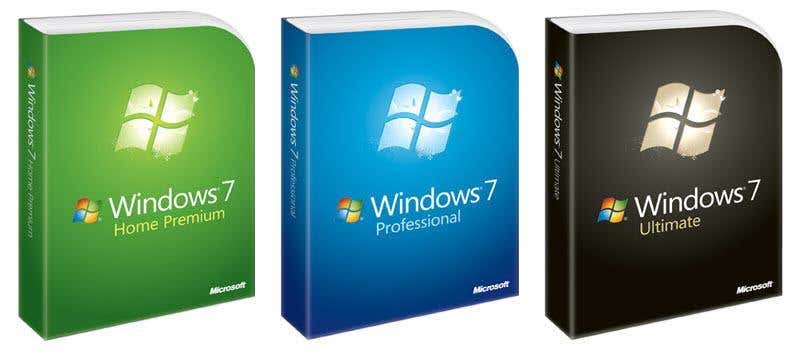
ここでは、全体のライセンスの事とWindows7のためのエンドユーザー使用許諾契約書からの公式テキストに関するローダウンです:
インストールと使用権。
a. One Copy per Computer. You may install one copy of the software on one computer. That computer is the "licensed computer."
b. Licensed Computer. You may use the software on up to two processors on the licensed computer at one time. Unless otherwise provided in these license terms, you may not use the software on any other computer.
c. Number of Users. Unless otherwise provided in these license terms, only one user may use the software at a time.
d. Alternative Versions. The software may include more than one version, such as 32-bit and 64-bit. You may install and use only one version at one time.
だから、かなりあなたがWindows7をインストールすることができますどのように多くのコンピ ワン! 家族のパックがあれば今、3Pcまで取付けるか、または改善をきれいにすることができます。 Windows7の小売バージョンでは、あるPCからWindows7をアンインストールして別のPCにインストールすることもできますが、アクティブ化するときにMicrosoftに電話を
かなり歓迎されている一つの注意点は、仮想マシン内の同じライセンスされたマシンにWindows7のもう一つのコピーをインストールできるという事実です。 ただし、同じコンピュータ上にある必要があります。 ここに公式テキストがあります:
d. Use with Virtualization Technologies. Instead of using the software directly on the licensed computer, you may install and use the software within only one virtual (or otherwise emulated) hardware system on the licensed computer. When used in a virtualized environment, content protected by digital rights management technology, BitLocker or any full volume disk drive encryption technology may not be as secure as protected content not in a virtualized environment. You should comply with all domestic and international laws that apply to such protected content.
つまり、VirtualBoxまたはHyper-Vをインストールしてwindows7DVDにポップし、そこに別のコピーを無料でインストールできます! これは、以前のバージョンのWindowsとは異なるライセンス契約の唯一の部分です。
Windows8.1の場合、ルールはほとんど同じです。 OEMバージョンのWindows8をお持ちの場合。1またはWindows7からアップグレードされたバージョンでは、そのコンピュータでのみそのバージョンを使用できます。 別のコンピュータに移動する必要がある場合は、Microsoftに電話して状況を説明する必要があります。
8.1の製品版をお持ちの場合は、まずコンピュータのライセンスを無効にしてから、新しいコンピュータのプロダクトキーを使用してライセンスを有効にする必要があります。 プロダクトキーは、一度に一つのPCをアクティブにするためにのみ使用できます。
仮想化の場合、Windows8.1にはWindows10と同じライセンス条項があります。 どうやら、唯一のWindows7は、あなたが別のライセンスを取得せずに仮想化ソフトウェアを使用して別のコピーをインストールすることができました。